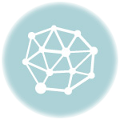Тестирование монитора.
Допустим, вы определились с типом, маркой монитора и выбрали фирму (магазин), где будете его приобретать. Однако никому не хочется покупать кота в мешке, и наверняка вы захотите проверить работоспособность монитора, прежде чем оплачивать его. Отправляясь за покупкой, захватите с собой дискету с программой для тестирования монитора.
В настоящее время существует множество таких программ, и большинство из них можно без проблем найти и скачать из Интернета. В этом пункте рассмотрим одну из наиболее популярных программ, предназначенных для тестирования монитора, — Nokia Monitor Test.
Nokia Monitor Test
Внимание! Перед началом тестирования монитора рекомендуется дать ему поработать примерно 15-20 минут. За это время он достаточно прогреется и выйдет на оптимальный уровень работы.
Программа Nokia Monitor Test представляет собой разработку известной финской фирмы Nokia.
Принципы работы с этой программой в основном просты и интуитивно понятны.
Программа не требует установки: для ее запуска предназначен исполняемый файл NTEST.ЕХЕ. После запуска программы на экране появится ее главное окно, изображенное на рисунке слева.
Интерфейс программы Nokia Monitor Test:
Geometry – Геометрия; Convergence – Конвергенция; Resolution – Разрешение; Moire – Муар; Help – Помощь; Brightness and Contrast – Яркость и контраст; Focus – Фокус; Readability – Удобочитаемость; Colour – Цвет; Screen regulation – Настройка экрана; Exit – Выход.
Внизу данного окна находиться два ряда кнопок, с помощью которых можно перейти в разные режимы тестирования монитора. Кратко рассмотрим основные режимы.
При нажатии кнопки Geometry (Геометрия) окно программы примет вид похожий на основное меню, но без пунктов навигации. В данном режиме настраивают геометрию изображений. Для вызова меню настройки нажмите соответствующую кнопку на мониторе (обычно эта кнопка называется Menu) и установите наиболее оптимальные параметры геометрии изображений. Картинка должна быть ровной, пропорциональной, на расстоянии примерно 30-40 см от монитора не должно быть заметно никаких искажений.
Щелчками левой кнопкой мыши можно поочередно изменять цвет сетки: по умолчанию он белый, однако вы можете сделать сетку красной, зеленой или синей. Если щелкнуть правой кнопкой мыши, то клетки (ячейки) сетки уменьшатся в четыре раза. Повторно щелкнув правой кнопкой мыши, вы вернетесь в главное меню программы (для этого также можно воспользоваться клавишей Esc).
Convergence (Конвергенция). В данном режиме тестируют конвергенцию — схождение лучей. Смысл заключается в том, что отрезки одного цвета должны ровно, без искажений входить в отрезки другого цвета (в окне представлены отрезки трех основных цветов: красного, зеленого и синего).
Внимание! Регулировка сведения лучей предусмотрена только на некоторых мониторах с диагональю не менее 17дюймов. На всех остальных мониторах можно лишь проверить этот параметр, но не изменить его.
Если отклонение сведения лучей в центре экрана составляет более 0,3 мм, а по краям — более 0,4 мм, то это достаточно негативно сказывается на качестве изображения. Это приводит, во-первых, к увеличению нагрузки на зрение, а во-вторых, к повышению утомляемости.
Кнопка Resolution (Разрешение) предназначена для перехода в режим тестирования разрешающей способности монитора по вертикали, а кнопка Moire (Муар) — для перехода в режим тестирования разрешающей способности по горизонтали. После нажатия кнопки Resolution (Разрешение) на экране отобразятся горизонтальные линии (при установленном разрешении 800×600 должно быть четко видно 300 линии), а после нажатия кнопки Moire (Муар) — вертикальные (при разрешении 800×600 должно быть четко видно 400 линий).
Кнопка Focus (Фокус) предназначена для перехода в режим тестирования фокусировки монитора (рис. 2.4).
Фокусировка монитора считается удовлетворительной только в том случае, если все линии данного изображения четко видны в центре и по краям экрана.
Одной из важнейших характеристик любого монитора является читаемость текста. Для перехода в режим тестирования читаемости текста на мониторе следует в главном меню программы Nokia Monitor Test нажать кнопку Readability (Читаемость). При этом вы увидите интерфейс с многократным повторением слова FULLSCREEN. Этот параметр является удовлетворительным, если текст читается без проблем по всему экрану: в центре, по краям и в углах.
Чтобы проверить качество монитора, нажмите кнопку Screen regulation (Настройка экрана). Этот режим проверяет качество цепей управления высоким напряжением на мониторе. Изображение на мониторе постоянно моргает (с интервалом примерно в одну секунду). На некачественном мониторе геометрия прямоугольника будет заметно нарушена.
В программе Nokia Monitor Test предусмотрены еще некоторые виды тестирования, не требующие отдельного описания ввиду своей очевидности.